Достаточно часто у многих пользователей возникают проблемы с тем, как замедлить видео при просмотре или в процессе съемки. Ситуаций, когда нужно произвести такие действия, может быть очень много. Остановимся кратко на том, зачем это нужно, и как осуществить замедление, в зависимости от каждого конкретного случая. Все решения достаточно просты и могут пригодиться даже тем, кто с такими вещами никогда не сталкивался.
Зачем нужно замедление видео?
Чаще всего проблема, как замедлить видео, возникает в ситуации, когда пользователь просматривает какую-либо видеоинструкцию, в которой в визуальном выражении представлен ряд действий, совершаемых к тому же в определенном порядке. Но кадры сменяются слишком быстро, и человек просто не успевает следить за всеми выполняемыми процедурами и повторять их.
Необходимость изменения скорости воспроизведения может возникнуть не только с роликами, скачанными на компьютер, но и с теми, которые залиты на популярном видеохостинге YouTube. Например, когда в кадре, помимо основного клипа есть так называемая бегущая строка с текстом. Этот текст сменяется очень быстро, а пользователь хочет его записать (ответ на вопрос: "Как замедлить видео на «Ютубе»?" будет представлен отдельно).

Наконец, замедление можно применять даже при съемке. Такой эффект очень популярен в той же киноиндустрии или в производстве музыкальных клипов. Его применение вносит даже некоторую изюминку в отснятый материал.
Как замедлить видео на компьютере с помощью стандартного плеера?
Теперь давайте приступим к практической части. Для начала воспользуемся штатными средствами операционной системы Windows, а в качестве основной платформы возьмем седьмую модификацию. Понятно, что не все программные плееры поддерживают изменение скорости воспроизведения, но «родной» проигрыватель Windows Media Player такой функцией наделен изначально.

Итак, как замедлить видео с помощью такого стандартного инструмента? Все просто! Отрываете видеофайл, при помощи ПКМ на изображении вызываете контекстное меню и выбираете пункт дополнительных возможностей. В выпадающем меню переходите к строке изменения скорости воспроизведения, а на появившейся панели специальным ползунком ускоряете или замедляете проигрывание файла. Также можно использовать настройки скорости на панели сверху (ниже, выше, средняя).
Но в этом случае произвольного замедления не получится, поскольку установлена привязка к стандартным значениям. Чтобы ее отключить, необходимо снять галочку со строки привязки регулятора к стандартным скоростям. После этого скорость можно будет изменять в произвольном диапазоне.
Альтернативный проигрыватель
Еще одним интересным инструментом, который в два счета позволяет решить проблему того, как замедлить видео, можно назвать некогда популярный проигрыватель Light Alloy.
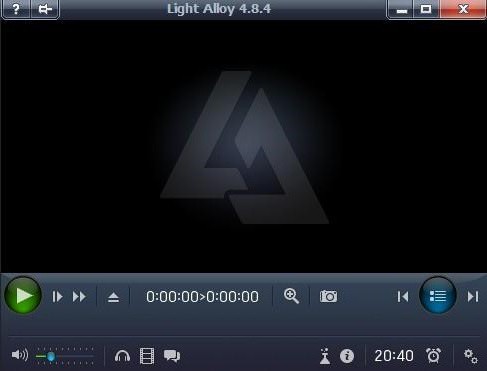
Панели по типу плеера Windows в нем нет, зато весь процесс упрощается за счет того, что рядом с кнопкой воспроизведения есть кнопки с треугольниками, которые и отвечают за стандартные значения ускорения или замедления проигрывания файлов.
Замедленное видео: программа Movavi
Но, предположим, пользователю требуется изменить скорость воспроизведения не при просмотре, а изначально, чтобы получить тот самый эффект, о котором было сказано выше. Профессиональные редакторы для рядового пользователя могут оказаться слишком сложными в освоении, а вот небольшая программа Movavi будет в самый раз.
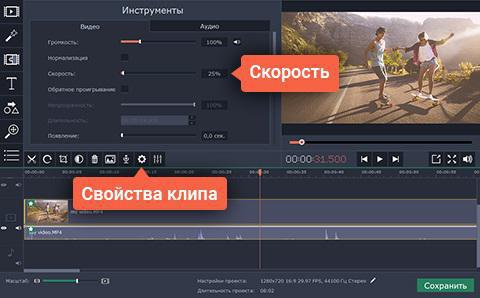
Для изменения скорости необходимо нажать на панели над временной шкалой кнопку с изображением шестерни и вызвать меню свойств клипа. В окошке настроек, передвигая ползунок скорости, можно добиться желаемого результата, после чего нужно сохранить отредактированный файл.
Изменение скорости воспроизведения видео на YouTube
Теперь несколько слов о том, как замедлить видео на «Ютубе». Собственно, порядок выполняемых действий практически такой же, как и в вышеописанных случаях, поскольку все равно на самом хостинге используется обычный проигрыватель со всеми основными возможностями программных продуктов такого класса.
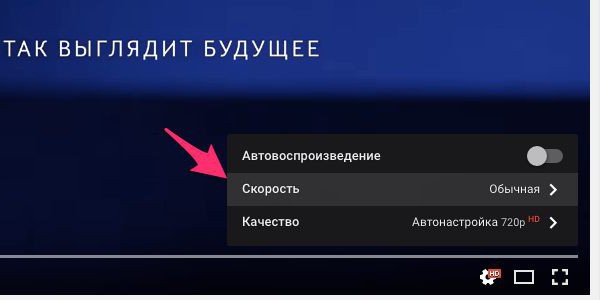
В правом нижнем углу нажимаете кнопку с шестеренкой, переходите к строке скорости и выбираете стандартные коэффициенты ускорения или замедления. Обратите внимание, что произвольного изменения скорости проигрывания здесь получить невозможно, зато минимальный коэффициент изменения соответствует одной четверти от нормальной скорости (0,25).
Съемка замедленного видео: общие принципы
Наконец, давайте посмотрим, как снимать замедленное видео. Для начала следует ознакомиться с инструкцией к своему устройству (камера, мобильный девайс и т.д.). Если аппарат поддерживает замедленную съемку, эта функция будет обозначена как Slow Motion. Обладателям iPhone 5s и выше несказанно повезло, поскольку такой инструмент для камеры есть уже в предустановленном состоянии.
Сам же процесс сводится к тому, чтобы просто выбрать необходимый режим путем нажатия соответствующих кнопок или установить его из дополнительных меню.
Вместо послесловия
Как видим, вопрос о том, как замедлить видео в разных ситуациях, решается достаточно просто. Применение всех описанных методов ни у одного пользователя трудностей вызывать не должно. Что применять? Тут все зависит именно от того, для чего нужно изменение скорости. При обычном просмотре хватит и программного проигрывателя, для редактирования можно воспользоваться приложениями-редакторами, на YouTube тоже трудностей возникнуть не должно, ну а при съемке нужно обратить внимание только на то, предусмотрена ли в устройстве встроенная поддержка такого режима.


























